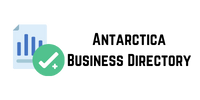നിരവധി കഴിവുകളും ഉപയോഗ കേസുകളും ഉള്ള ഒരു ബഹുമുഖവും പ്രവർത്തനപരവുമായ ഉപകരണമാണ് Google ഷീറ്റ്.
ഫോർമുലകൾ മാത്രം ഉപയോഗിച്ച്, നിങ്ങൾക്ക് ഒരു പ്രത്യേക പുസ്തകം എഴുതാം. ഇത് എല്ലാവർക്കും ഉപയോഗപ്രദമാകു , ഉള്ളടക്ക തന്ത്രജ്ഞർ, പൊതുവിൽ വിപണനക്കാർ.
ഈ ഗൈഡ് നിങ്ങൾക്ക് Google ഷീറ്റിൽ എന്തുചെയ്യാനാകുമെന്ന് കാണിക്കും, അത് നിങ്ങളുടെ ജോലിയിൽ ഉപയോഗിക്കുന്നതിനുള്ള വഴികൾ കണ്ടെത്താൻ നിങ്ങളെ സഹായിക്കും, കൂടാതെ പ്രോഗ്രാമിൽ എങ്ങനെ ഫലപ്രദമായി പ്രവർത്തിക്കാമെന്ന് മനസിലാക്കാൻ ഏത് ദിശയിലാണ് പഠിക്കേണ്ടതെന്ന് മനസ്സിലാക്കുകയും ചെയ്യും.
ടേബിളുകൾ ഉപയോഗിച്ച് ആരംഭിക്കുന്നു വലുതും ലളിതവുമായ
വഴിയും നിങ്ങൾക്ക് പുതിയ പട്ടികകൾ സൃഷ്ടിക്കാനും മുമ്പ് സൃഷ്ടിച്ചവ തുറക്കാനും കഴിയും .
പ്രധാന Google ഷീറ്റുകൾ നിങ്ങൾ തുറന്ന എല്ലാ ഷീറ്റുകളും പ്രദർശിപ്പിക്കുന്നു. സ്ഥിരസ്ഥിതിയായി അവ കാണുന്ന തീയതി പ്രകാരം അടുക്കുന്നു. നിലവിലുള്ള ഒരു പട്ടിക തുറക്കാൻ, അതിൽ ഒരിക്കൽ ക്ലിക്ക് ചെയ്യുക.
പട്ടികകൾ സംരക്ഷിക്കേണ്ട ആവശ്യമില്ല – നിങ്ങൾ പ്രവർത്തിക്കുമ്പോൾ എല്ലാം സ്വയമേവ Google ഡ്രൈവിൽ പ്രത്യേക ഡാറ്റാബേസ് സംരക്ഷിക്കപ്പെടും. നിങ്ങൾ പൂർത്തിയാക്കിക്കഴിഞ്ഞാൽ, നിങ്ങൾക്ക് ഫയൽ ക്ലോസ് ചെയ്യാം-ഡാറ്റയൊന്നും നഷ്ടമാകില്ല.
സ്ഥിരസ്ഥിതിയായി, Google ഷീറ്റ് സേവനത്തിലൂടെ സൃഷ്ടിച്ച ഫയലുകൾ ഡ്രൈവിൻ്റെ റൂട്ടിൽ സംരക്ഷിക്കപ്പെടും. ഇത് ഒരു ഫോൾഡറിലേക്ക് നീക്കാൻ, പട്ടികയുടെ പേരിന് അടുത്തുള്ള ഐക്കണിൽ ക്ലിക്ക് ചെയ്ത് ഒരു ലക്ഷ്യസ്ഥാനം തിരഞ്ഞെടുക്കുക.
പട്ടികകളിലെ ടൂൾബാർ
ഒരേ ഫോർമാറ്റിംഗ് നിരവധി സെല്ലുകളിലേക്ക് പ്രയോഗിക്കേണ്ടിവരുമ്പോൾ അവസാന ഉപകരണം ഉപയോഗപ്രദമാണ്.
ഒരു സെൽ തിരഞ്ഞെടുക്കുക, പാനലിലെ ടൂളിൽ ക്ലിക്ക് ചെയ്യുക, തുടർന്ന് നിങ്ങൾ ഫോർമാറ്റ് ചെയ്യാൻ ആഗ്രഹിക്കുന്ന സെല്ലിൽ ക്ലിക്ക് ചെയ്യുക.
പട്ടികയെ വലുതോ ചെറുതോ ആക്കുന്നു, 50 മുതൽ 200% വരെ.
പണമോ ശതമാനമോ തിരഞ്ഞെടുക്കുക, ഒരു സംഖ്യയിൽ ദശാംശ സ്ഥാനങ്ങളുടെ എണ്ണം കൂട്ടുകയും കുറയ്ക്കുകയും ചെയ്യുക, ഡ്രോപ്പ്-ഡൗൺ മെനുവിൽ മറ്റ് ഫോർമാറ്റുകൾ തിരഞ്ഞെടുക്കുക.
വലതുവശത്തുള്ള അമ്പടയാളത്തിൽ ക്ലിക്കുചെയ്യുന്നതിലൂടെ, പ്രധാന മെനു, ടേബിൾ ഹെഡർ, ആക്സസ് ക്രമീകരണങ്ങൾ, അക്കൗണ്ട് ഐക്കൺ എന്നിവയ്ക്കൊപ്പം നീക്കംചെയ്യപ്പെടും. ടൂൾബാർ മാത്രമാണ് അവശേഷിക്കുന്നത്.
ചുവടെ ഷീറ്റുകൾക്കും Nosta elämäntyyliäsi: Tutustu premium-asuntoihin DLF The Araliasissa അവയ്ക്കൊപ്പമുള്ള പ്രവർത്തനങ്ങൾക്കും ഇടയിൽ മാറുന്നതിനുള്ള ഒരു പാനൽ ഉണ്ട്. നിലവിലെ ഫയലിൽ ഒരു പുതിയ പേജ് സൃഷ്ടിക്കാൻ, താഴെ ഇടത് കോണിലുള്ള “+” ക്ലിക്ക് ചെയ്യുക.
ഷീറ്റിൻ്റെ ശീർഷകത്തിന് അടുത്തുള്ള അമ്പടയാളത്തിൽ ക്ലിക്കുചെയ്യുന്നതിലൂടെ, നിങ്ങൾക്ക് ഷീറ്റിൻ്റെ പേരുമാറ്റാനും ഇല്ലാതാക്കാനും നീക്കാനും പകർത്താനും മറയ്ക്കാനും കഴിയുന്ന ഒരു മെനു തുറക്കും, അതുപോലെ തന്നെ ലേബലിൻ്റെ നിറം എഡിറ്റ് ചെയ്യുന്നതിൽ നിന്നും മാറ്റുന്നതിൽ നിന്നും സംരക്ഷിക്കുക.
സെല്ലുകൾ, വരികൾ, നിരകൾ എന്നിവയുള്ള പ്രവർത്തനങ്ങൾ
പട്ടിക ഘടകങ്ങൾ – വരികൾ, നിരകൾ, സെല്ലുകൾ – എഡിറ്റ് മെനു അല്ലെങ്കിൽ സന്ദർഭ മെനുവിലൂടെ ചേർക്കാനും ഇല്ലാതാക്കാനും മറയ്ക്കാനും കഴിയും, അത് തിരഞ്ഞെടുത്ത ഘടകത്തിൽ വലത്-ക്ലിക്കുചെയ്ത് തുറക്കുന്നു.
ചില പ്രവർത്തനങ്ങൾക്കായി, ഇല്ലാതാക്കലിനോ ഉൾപ്പെടുത്തലിനോ ശേഷം ചുറ്റുമുള്ള ഘടകങ്ങൾക്ക് എന്ത് സംഭവിക്കുമെന്ന് നിങ്ങൾ തിരഞ്ഞെടുക്കേണ്ടതുണ്ട് – ഡാറ്റ, വരികൾ, നിരകൾ എന്നിവ എവിടെ നീങ്ങും.
വലിയ അളവിലുള്ള ഡാറ്റ betting email list ഉപയോഗിച്ച് പ്രവർത്തിക്കുമ്പോൾ, വരിയുടെയും നിരയുടെയും തലക്കെട്ടുകൾ എല്ലായ്പ്പോഴും നിങ്ങളുടെ മുന്നിൽ സൂക്ഷിക്കുന്നത് ഉപയോഗപ്രദമാണ്.
ഇത് ചെയ്യുന്നതിന്, അവ ശരിയാക്കാം. ആവശ്യമുള്ള വരിയുടെയോ നിരയുടെയോ ഒരു സെല്ലിൽ കഴ്സർ സ്ഥാപിക്കുക, “കാണുക” → “ഫ്രീസ്” മെനു തുറന്ന് ഓപ്ഷനുകളിലൊന്ന് തിരഞ്ഞെടുക്കുക.